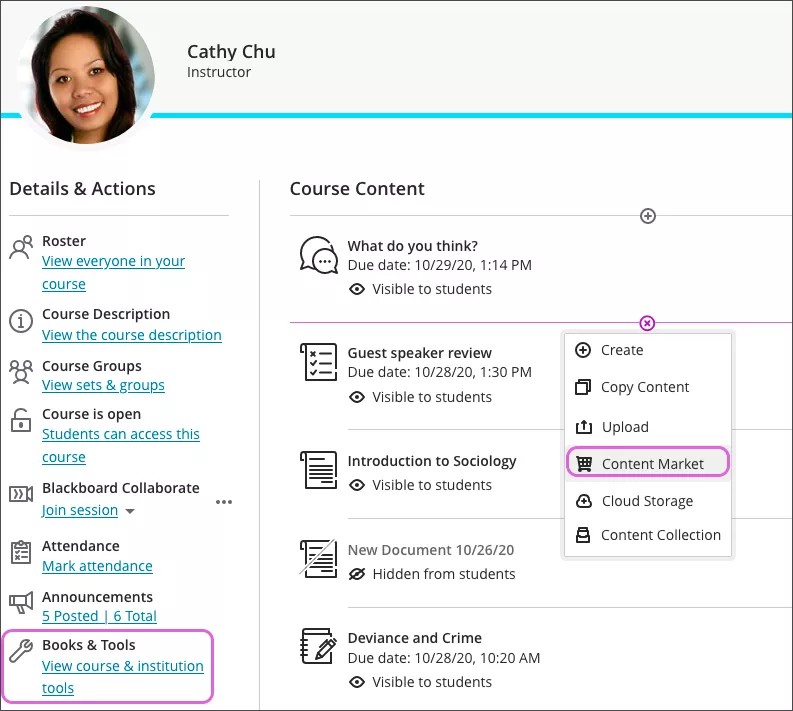La création de votre cours commence sur la page Contenu du cours. Vous verrez qu'il est facile de rechercher des fonctionnalités et d'exécuter des actions.
Ajouter du contenu. Sélectionnez le signe « plus » (+) là où vous voulez ajouter du contenu. Vous pouvez également développer ou créer un dossier ou un module d'apprentissage et ajouter du contenu. Créez un nouveau contenu, téléchargez des fichiers de votre ordinateur ou ajoutez du contenu à partir de sources externes ou d'un autre cours.
Créer : ajoutez des modules d'apprentissage, des documents, des liens, des dossiers, des discussions, des devoirs, des tests et des journaux. Un panneau s'ouvre, dans lequel vous pouvez choisir le type de contenu que vous souhaitez ajouter.
Copier du contenu : copiez tout un cours ou sélectionnez des éléments d'un de vos cours. Vous souhaitez copier l'intégralité d'un cours d'origine ou importer un paquet de cours ? Ouvrez le menu sur la droite au dessus de la liste de contenus et sélectionnez l'option Importer du contenu.
En savoir plus sur l'exportation et l'archivage de cours
Télécharger : recherchez des fichiers sur votre ordinateur. Ils apparaîtront dans la liste de contenu. Les étudiants sélectionnent le titre du fichier pour le télécharger. Les types de fichiers pris en charge sont DOC, DOCX, HTM, HTML, MP3, MPG, PDF, PPT, PPTX, XLS, XLSX, RTF, TXT, ZIP et la plupart des types de fichiers image.
Content Market : vous pouvez explorer et ajouter du contenu et des outils à partir de sources externes. Accédez à de précieuses ressources pédagogiques provenant d'éditeurs partenaires de Blackboard, tels que Macmillan et Jones & Bartlett.
En savoir plus sur la copie et l'importation de contenu
Stockage cloud : vous pouvez vous connecter instantanément à plusieurs applications Web dans lesquelles vous stockez vos fichiers, comme OneDrive® et Google Drive™. Vous pouvez sélectionner simultanément plusieurs fichiers à ajouter au Contenu du cours à partir du stockage cloud. Les fichiers que vous ajoutez sont des copies. Si vous apportez une modification à un fichier du stockage cloud, vous devez en télécharger une nouvelle copie dans votre cours.
En savoir plus sur le stockage cloud
Bibliothèque de contenus : ajoutez des fichiers provenant du référentiel partagé de votre établissement. Vous pouvez stocker et rechercher du contenu dans les dossiers personnels, de cours et de l'établissement au sein de la bibliothèque de contenus. Si vous avez stocké des fichiers provenant d'autres cours dans la bibliothèque de contenus, vous pouvez les trouver et les ajouter facilement.
En savoir plus sur la recherche et l'ajout de fichiers à partir de la bibliothèque de contenus
Gérer le contenu qui apparaît pour les étudiants. Les étudiants ne peuvent pas accéder à votre contenu tant que vous ne décidez pas de le rendre visible, mais vous pouvez toujours le voir. Sélectionnez la visibilité d'un élément pour la modifier. Par exemple, vous pouvez afficher uniquement la première semaine de contenu et masquer le reste pendant que vous le peaufinez. Profitez-en ! Faites des essais : Vous pouvez également créer des règles de diffusion de contenu en fonction de la date, de l'heure ou des performances d'un étudiant sur d'autres éléments de votre cours. Lorsque vous créez ces règles, vous pouvez choisir de laisser l'élément visible pour les étudiants avant que ces derniers ne puissent y accéder.
Appuyez sur la touche de tabulation de votre clavier pour accéder à la liste de visibilité, puis appuyez sur Entrée pour ouvrir le menu. Utilisez la combinaison Alt/Option + flèche du haut/bas pour sélectionner une option.
Organiser votre contenu avec des dossiers. Vous pouvez créer deux niveaux de dossiers pour organiser votre contenu. Les étudiants peuvent naviguer plus facilement lorsqu'ils n'ont pas à chercher les documents. Vous pouvez ajouter des descriptions pour aider les étudiants à déterminer ce qu'ils contiennent. Une fois les deux niveaux de dossiers créés, il est impossible de créer un niveau supplémentaire ou de télécharger un nouveau dossier dans le dossier de second niveau.
Organiser votre contenu avec des modules d'apprentissage. Vous pouvez utiliser les modules d'apprentissage dans votre cours pour organiser des collectes de contenu. Les modules permettent aux étudiants de passer d'un élément de contenu à un autre sans distraction ni clics supplémentaires.
En savoir plus sur les modules d'apprentissage
Réorganiser le contenu facilement. Placez le pointeur de votre souris sur un élément pour en afficher les fonctions de gestion. Sélectionnez l'icône Déplacer et faites glisser l'élément vers un nouvel emplacement dans la liste.
Vous pouvez utiliser votre clavier pour déplacer un élément vers un nouvel emplacement, déplacer un élément dans un dossier développé et déplacer un dossier dans un autre dossier développé.
- À l'aide de la touche de tabulation, accédez à l'icône de déplacement d'un élément.
- Appuyez sur Entrée pour activer le mode Déplacement.
- Utilisez les touches fléchées pour choisir un emplacement.
- Appuyez sur Entrée pour déposer l'élément dans le nouvel emplacement.
Modifier et supprimer du contenu. Sur la ligne d'un élément, sélectionnez le menu pour accéder aux fonctions Modifier et Supprimer. Vous pouvez modifier ou supprimer un élément de votre cours. Si vous supprimez un dossier ou un module d'apprentissage ayant du contenu, celui-ci est également supprimé de la page Contenu du cours.
Ajoutez des objectifs et des normes. Vous et votre établissement pouvez utiliser des objectifs pour mesurer les performances des étudiants dans tous les programmes et les programmes de cours. Après avoir téléchargé un fichier dans votre cours, vous pouvez aligner un ou plusieurs objectifs. Les étudiants ne pourront pas voir les objectifs sur lesquels vous alignez un fichier.
En savoir plus sur l'alignement du contenu de cours sur des objectifs